
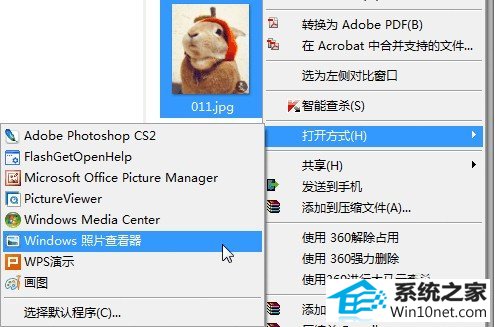
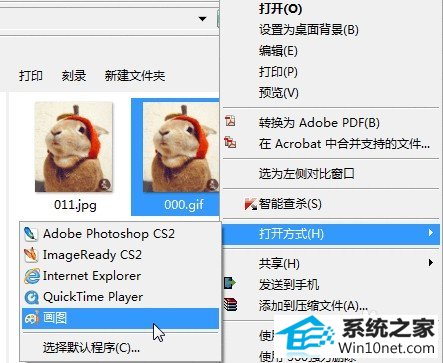
1: 搜索image Viewer for windows10;找一个合适的链接打开;
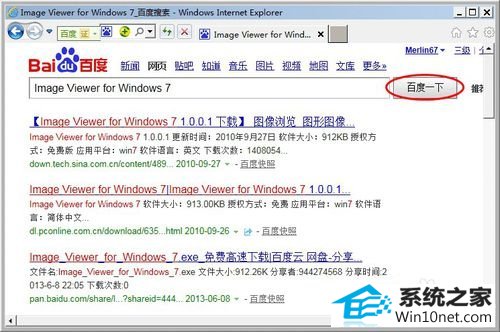
2:找到相应下载链接,单击下载image Viewer for windows10;
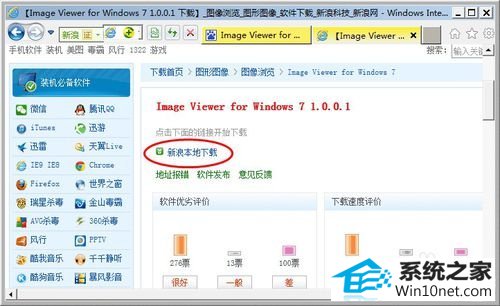
3:双击下载完成的“image Viewer for windows10”安装文件,开始安装;
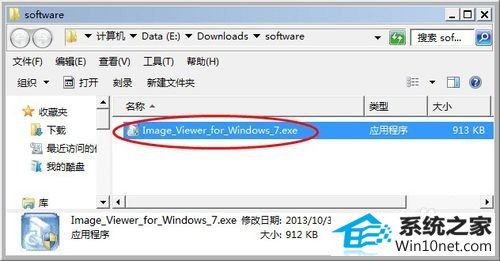
4:单击“next”;
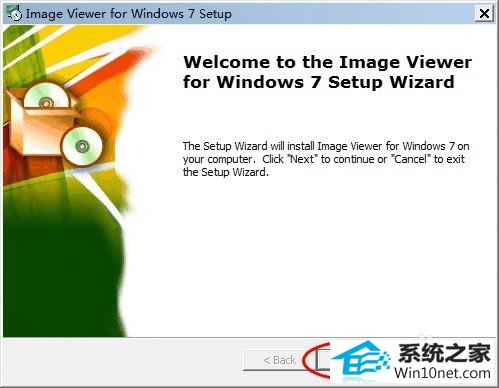
5:选择安装目录,并单击“next”;
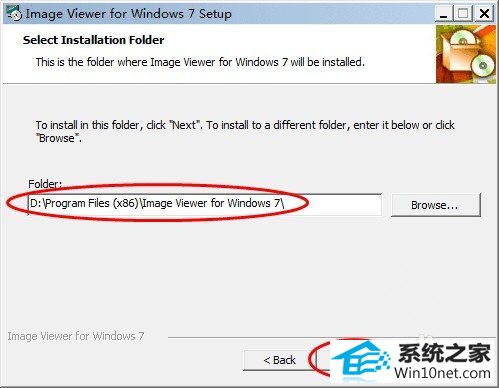
6:单击“install”;
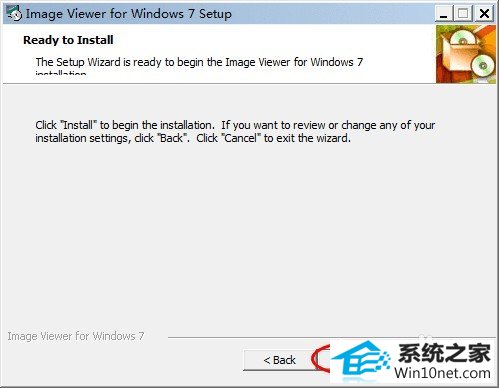
7:单击“Finish”;
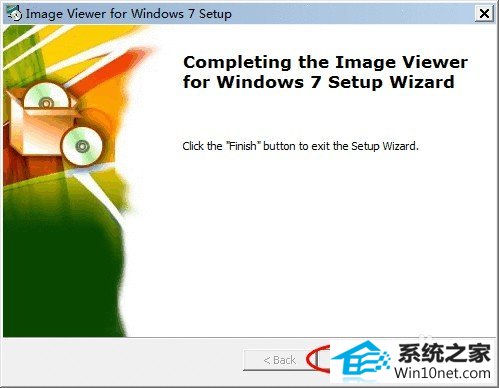
1:安装完成 image Viewer for windows10 后,随便右击一个GiF格式的图片,选择“打开方式”,单击“选择默认程序”;

2:若电脑安装有软件管理类程序,如图;
可单击“更多”;(推荐)
若直接单击“安装”安装软件管理推荐的程序;
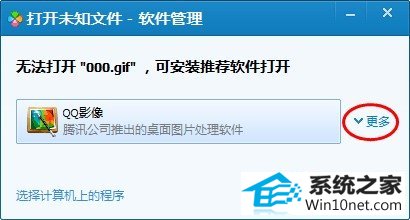
3:单击“选择计算机上的程序”;
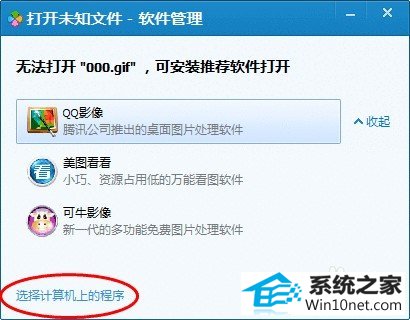
4:选中“照片库查看器”;
并选中“始终使用选择的程序打开这种文件”;确定;
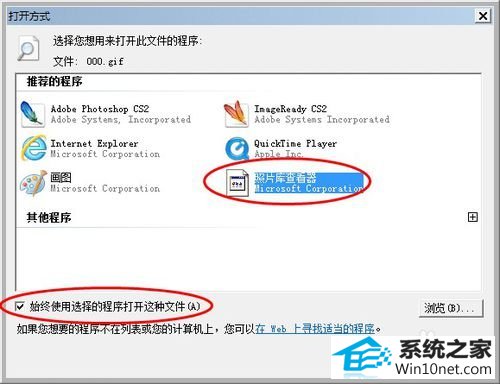
5:以后即可直接单击相应GiF图片,用照片库查看器浏览GiF图片了。
备注:当然,你也可以安装第三方看图软件,如ACdsee、美图看看等;
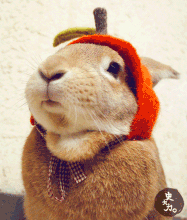
本站发布的系统与软件仅为个人学习测试使用,不得用于任何商业用途,否则后果自负,请支持购买微软正版软件!
Copyright @ 2022 大师系统版权所有